レンタルサーバ「ConoHa WING」は料金も安く、自動バックアップ機能が全プランに標準搭載されているなど、初心者の方にもおすすめのレンタルサーバです。
ConoHa WINGの「自動バックアップ」機能と、「自動取得したバックアップリストからのリストア(復元)」方法について紹介します。
\ 公式HPで確認する /
目次
何故バックアップ機能が必要なのか?重要なのか?

ブログサイトをを運営していると、予期せぬ出来事が発生する可能性があります。
データ消失、間違った操作やデータ変更など、元の状態に戻す必要がある場合があります。
そんな時、バックアップを取得しておけば、元の状態に戻す事ができるため、バックアップの取得はとても重要です。
バックアップの取得を手動で取得したり、プラグイン機能を使用するのが大変ですが、ConoHa WINGなら、自動バックアップ機能が全プランに標準搭載されています。
ConoHa WINGの自動バックアップ機能

ConoHa WINGの自動バックアップ機能は、全プランで標準搭載しています。
ConoHa WINGの自動バックアップ機能の対象データは、「Webサイト」「メール」「データベース」の3種類です。
1日1回自動でバックアップをしてくれ、過去14日分を取得してくれます。
必要に応じて、リストアしたいデータの内容と日付を選択して簡単にリストアする事が出来ます。
もしもの時のために、バックアップがあると、安心してブログサイトを運用出来ます。
ConoHa WINGの自動バックアップリストの確認方法
レンタルサーバ「ConoHa WING」にログインします。
ログイン後、「WING」→「サーバー管理」→「自動バックアップ」の順で選択します。

バックアップのリストが上記のように表示されます。
バックアップの対象は、「web」「Mail」「DB」の3種類で、過去14日分のバックアップが自動取得されます。
ConoHa WINGのバックアップリストからのリストア方法
リストアするデータの選択は、上記の「ConoHa WINGの自動バックアップリストの確認方法」の手順と途中までは同じです。
(ログイン後、「WING」→「サーバー管理」→「自動バックアップ」の順で選択します。)
ConoHa WINGのバックアップの対象は、「web」「Mail」「DB」の3種類ありますので、どのデータ、どの時点でのデータからリストアしたいかを選択します。
「web」「Mail」「DB」を選択するとそれぞれ異なったメッセージが表示されます。
web(ConoHa WINGのバックアップ対象)
webのバックアップ対象日付「リストア可」を選択すると、下記のメッセージが表示されます。

メッセージを確認し、問題なければ「リストア」を選択して、リストア完了です。
Mail(ConoHa WINGのバックアップ対象)
Mailのバックアップ対象日付「リストア可」を選択すると、下記のメッセージが表示されます。

メールアドアレスを複数作成されている方は、対象のメールアドアレスを選択します。
その後、「リストア」を選択して、リストア完了です。
DB(ConoHa WINGのバックアップ対象)
DBのバックアップ対象日付「リストア可」を選択すると、下記のメッセージが表示されます。

DBを複数作成されている方は、対象のDBを選択します。
その後、「リストア」を選択して、リストア完了です。
ConoHa WINGのリストア機能の注意点

ConoHa WINGのリストア機能は、上記の手順でリストアを実施することにより、サーバー上に指定した日付のデータが設置される機能です。
取得したデータの保存先は、「自動バックアップ」メニューの下に「リストア履歴」→「保存先」に表示されます。

そのため、データを取得した後は、復元したい内容によって、それぞれ復旧作業を行う必要があります。
プラグインを使ってバックアップする方法

ConoHa WINGの自動バックアップ機能を利用していれば問題ありませんが、プラグインを使ってもバックアップの取得は可能です。
あわせて読みたい
SWELLバックアップ用プラグインBackWPupの設定方法
WordPressを使用している場合は、定期的なバックアップがおすすめです。 バックアップは、復元する機会が全くなければ活躍する機会はありませんが、何か問題が発生した… まとめ:ConoHa WINGの自動バックアップ機能とリストア(復元)方法
レンタルサーバ「ConoHa WING」の自動バックアップ機能とリストア方法について紹介しましたが、人によっては、バックアップデータからの復元タイミングは、もしかしたら一度もないかもしれません。
ただ、何かあった時のために、バックアップの取得は必須です。
手動でのバックアップは面倒に感じるかもしれませんが、「ConoHa WING」 であれば何も意識せずに自動でバックアップを取得してくれるので、とても助かります。
\ 公式HPで確認する /
:キャンペーン中「月額678円~」
 :キャンペーン中「月額643円~」
:キャンペーン中「月額643円~」:無料で10日間お試し!「月額550円~」














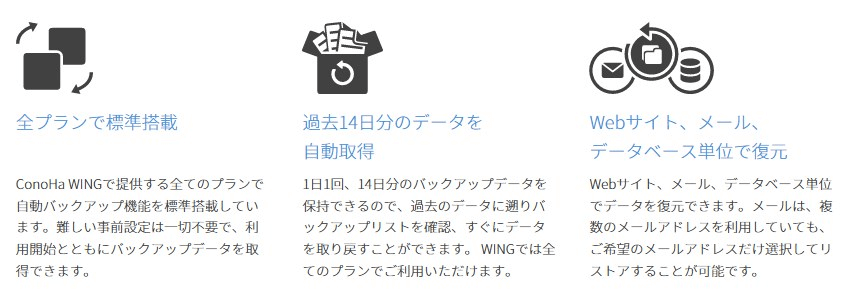
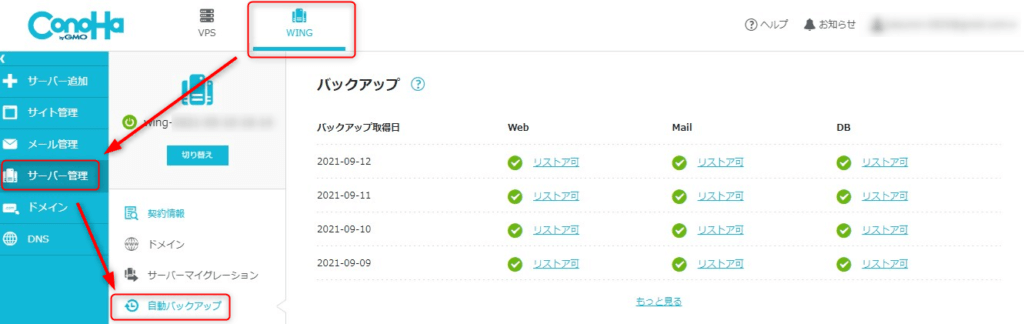
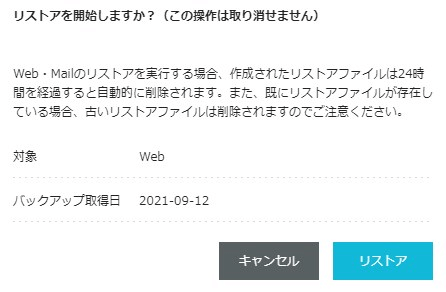
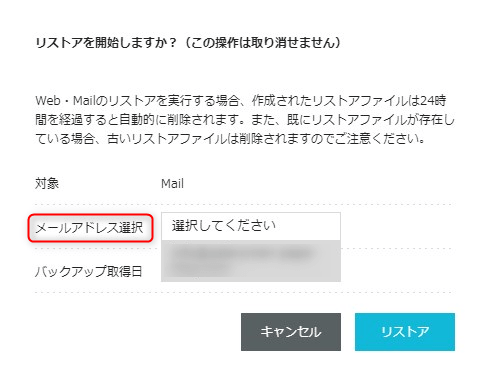
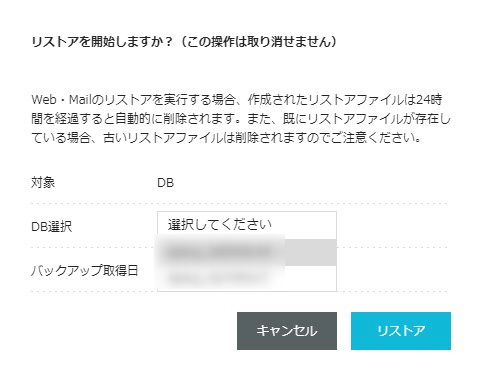

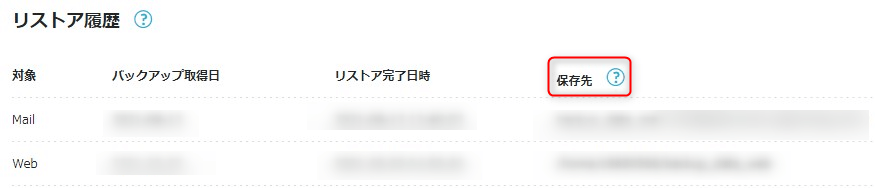
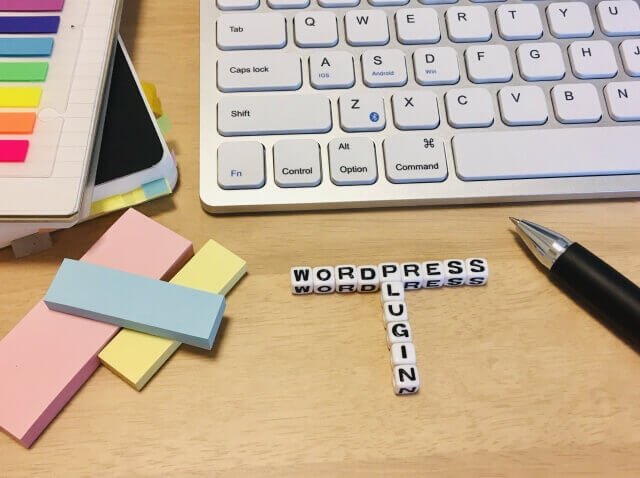

コメント